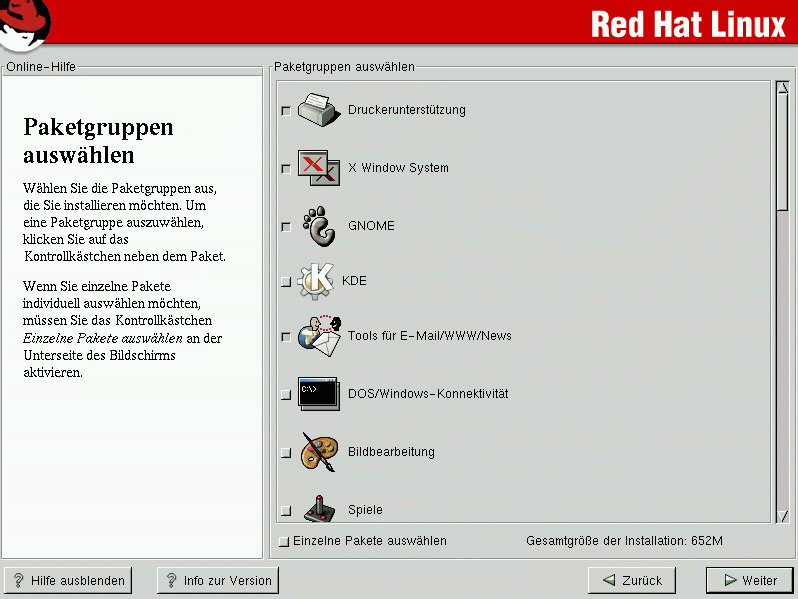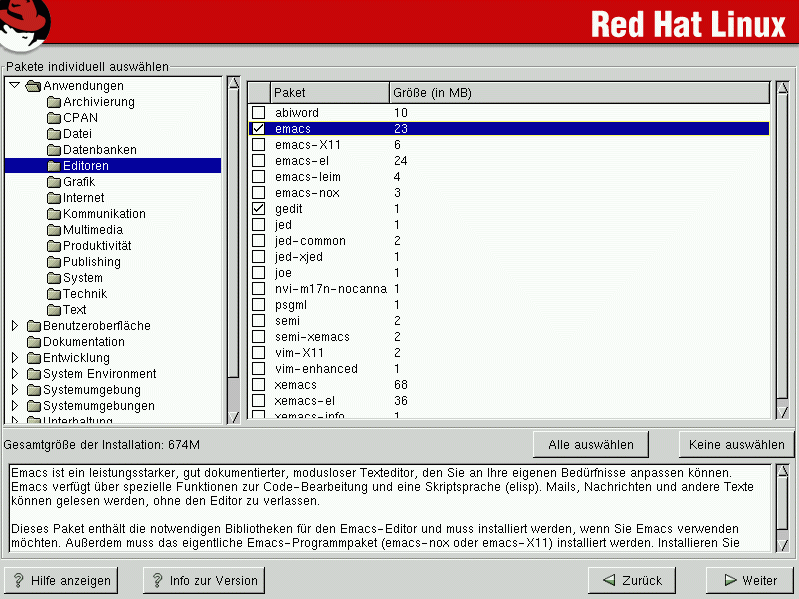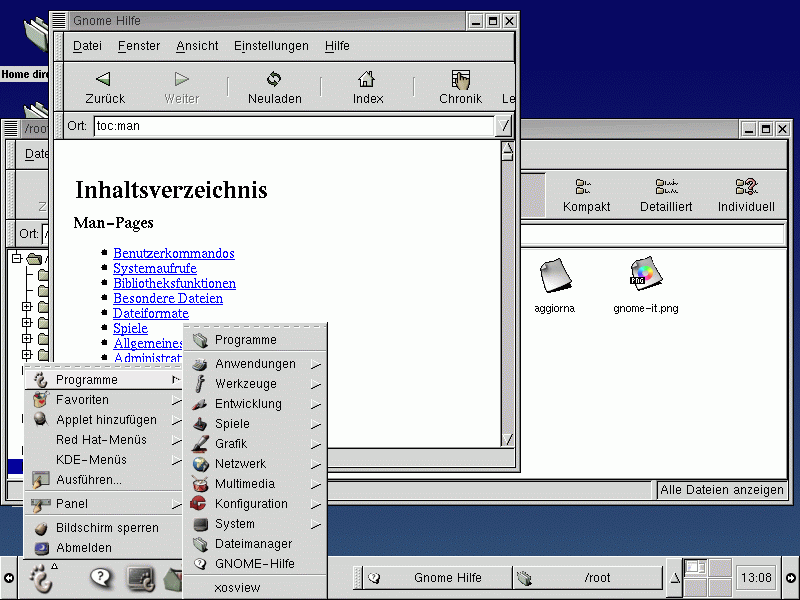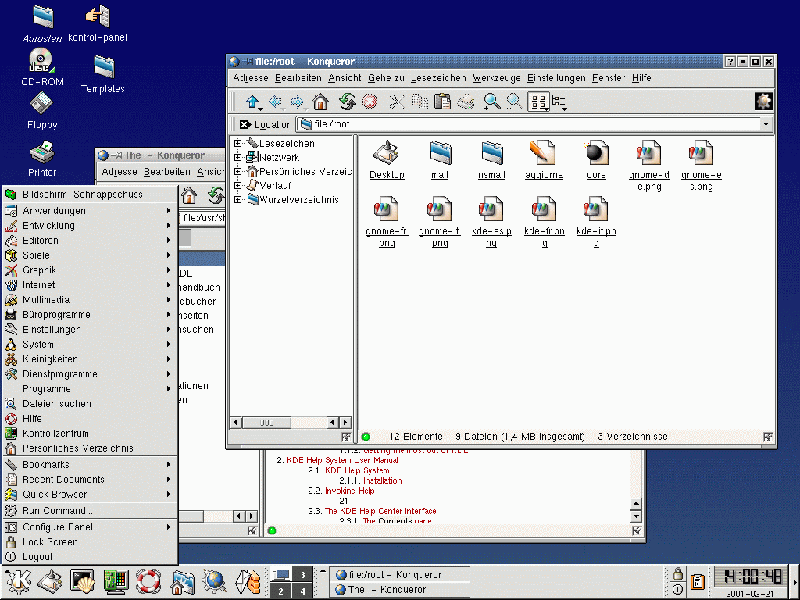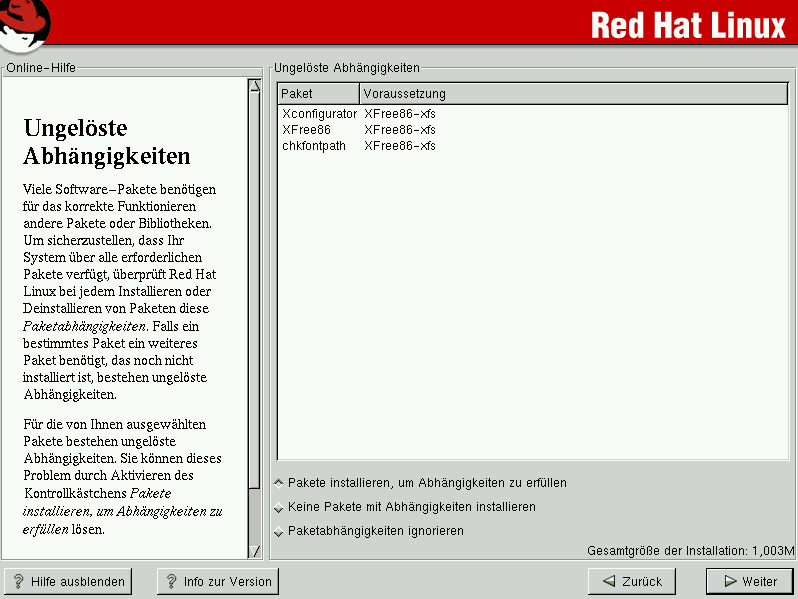Auswahl von Paketgruppen
Nachdem Ihre Partitionen zum Formatieren ausgewählt und konfiguriert wurden, können Sie die Pakete auswählen, die Sie installieren möchten.
 | Bitte beachten |
|---|---|
Wenn Sie keine benutzerdefinierte Installation verwenden, wird das Installationsprogramm die meisten Pakete auswählen. Sie müssen jedoch entweder GNOME oder KDE (oder beide) auswählen, um eine grafische Umgebung zu installieren. |
GNOME und KDE sind grafische Desktopumgebungen[1]. Wählen Sie eine der beiden Umgebungen als Standardeinstellung. Sie können dabei auch beide Umgebungen installieren, um anschließend zu entscheiden, welche Sie vorziehen.
Wenn Sie nicht über unbegrenzten Speicherplatz für die Installation von GNOME und KDE verfügen (mindestens 1,7 GB), finden Sie unter Abschnitt namens Eine kurze Einführung in GNOME und Abschnitt namens Eine kurze Einführung in KDE Informationen, die Ihnen bei Ihrer Wahl weiterhelfen können.
Sie können Paketgruppen (beispielsweise C-Development, Workstation mit Netzwerkanbindung oder Web-Server), individuelle Pakete oder beide auswählen.
Um eine Komponente auszuwählen, klicken Sie auf das nebenstehende Kontrollkästchen (siehe Abbildung 4-15).
Wählen Sie alle Komponenten, die Sie installieren möchten. Bei Auswahl von Alles (am Ende der Komponentenliste) werden bei einer benutzerdefinierten Installation alle Pakete von Red Hat Linux installiert. Wenn Sie jedes Paket wählen, benötigen Sie ungefähr 1,7 GB freien Speicherplatz.
Um die Pakete einzeln auszuwählen, markieren Sie das Kontrollkästchen Einzelne Pakete auswählen im unteren Teil des Bildschirms.
Auswahl einzelner Pakete
Nachdem Sie die Komponenten ausgewählt haben, die Sie installieren möchten, können Sie einzelne Pakete selektieren oder deselektieren, indem Sie Ihre Maus verwenden (siehe Abbildung 4-16).
Auf der linken Seite des Bildschirms ist ein Verzeichnis mit einer Liste der verschiedenen Paketgruppen angezeigt. Wenn Sie ein Verzeichnis vergrößern (wählen Sie es anhand eines Doppelklicks aus), erscheint die Liste mit den für die Installation verfügbaren Paketen auf der rechten Seite.
Doppelklicken Sie auf das Kontrollkästchen neben dem Paketnamen, um das jeweilige Paket auszuwählen. Das Häkchen in diesem Kästchen bedeutet, dass ein Paket ausgewählt wurde.
Wenn Sie weitere Informationen zu einem bestimmten Paket erhalten möchten, klicken Sie auf den Namen des gewünschten Pakets. Die entsprechenden Informationen erscheinen im unteren Teil des Bildschirms.
Weiterhin können Sie alle Pakete einer bestimmten Gruppe selektieren oder deselektieren, indem Sie auf die Schaltfläche Alle auswählen oder Keine auswählen drücken.
 | Bitte beachten |
|---|---|
Einige Pakete (wie zum Beispiel der Kernel und bestimmte Bibliotheken) sind für jedes Red Hat Linux System erforderlich und können nicht selektiert oder deselektiert werden. Diese Pakete sind bereits standardmäßig ausgewählt. |
Eine kurze Einführung in GNOME
GNOME ist eine leistungsfähige grafische Benutzeroberfläche. Sie umfasst ein Panel (zum Starten von Anwendungen und Anzeigen von Statusmeldungen), einen Desktop (auf dem Daten und Anwendungssymbole abgelegt werden können), mehrere Windowmanager (mit denen das "Look and Feel" Ihres Desktops eingestellt werden kann) sowie eine Reihe von grundlegenden Desktop-Tools und Anwendungen.
Mit GNOME können Sie Ihren Desktop ganz individuell an Ihre Vorstellungen anpassen. Der Session-Manager von GNOME speichert die aktuellen Einstellungen sowie Informationen zu derzeit ausgeführten Programmen, so dass Sie Ihre Benutzeroberfläche nur einmal konfigurieren müssen.
Eine kurze Einführung in KDE
KDE stellt Ihnen eine vollständige Desktop-Umgebung, einschließlich Dateimanager, Windowmanager, integriertem Hilfesystem und einem Konfigurationsprogramm sowie zahlreiche Tools und Dienstprogramme zur Verfügung. Darüber hinaus werden für KDE immer mehr Anwendungen entwickelt.
KDE bietet Ihnen einen zeitgemäßen Desktop, ein Hilfesystem mit Suchfunktion, mit welchem Sie sich rasch mit dem KDE-Desktop und dessen Anwendungen vertraut machen können, standardisierte Menüs und Symbolleisten, Tastenbindungen, Farbschemata und vieles mehr.
Übersicht über ausgewählte Funktionen
Die Tabelle 4-2 bietet Ihnen die Möglichkeit, GNOME und KDE zu vergleichen. Die wichtigsten Funktionen von beiden Desktop-Umgebungen wurden hervorgehoben, wobei ein breites Spektrum von Anwendungen und Tools berücksichtigt wurde.
Tabelle 4-2. Verfügbare Funktionen von GNOME und KDE
| Funktionen | GNOME | KDE |
|---|---|---|
| weitgehend konfigurierbar | Ja | Ja |
| mehrere Windowmanager | Ja | Nein |
| Internet-Applikationen | Ja | Ja |
| verschiedene Desktop-Themen | Ja | Ja |
| Panel-Applikationen | Ja | Ja |
| Möglichkeit zum Hinzufügen/Bearbeiten von Panel-Applikationen | Ja | Ja |
| Dateimanager | Ja | Ja |
| Drag & Drop Funktion | Ja | Ja |
| Online-Hilfe | Ja | Ja |
| mehrere Desktops | Ja | Ja |
| Fontmanager | Ja | Ja |
| Multimedia-Applikationen | Ja | Ja |
| Texteditoren | Ja | Ja |
| Grafik-Applikationen | Ja | Ja |
| Spiele | Ja | Ja |
| Netzwerk-Applikationen | Ja | Ja |
| Dienstprogramme | Ja | Ja |
| Tabellenkalkulation | Ja | Ja |
| "Papierkorb" zum Löschen temporärer Dateien | Ja | Ja |
Ungelöste Abhängigkeiten
Viele der Software-Pakete können nur in Verbindung mit anderen Software-Paketen, die im System installiert sein müssen, korrekt ausgeführt werden. So benötigen beispielsweise viele der grafischen Tools zur Systemadministration für das Red Hat Linux System die Pakete python und pythonlib. Um sicherzugehen, dass alle Pakete zur Verfügung stehen, die Ihr System benötigt, überprüft Red Hat Linux diese Abhängigkeiten bei jeder Installation oder Deinstallation von Software-Paketen.
Falls Pakete fehlen, die von anderen Paketen zur korrekten Ausführung benötigt werden, zeigt das Programm eine Liste dieser ungelösten Abhängigikeiten an und gibt Ihnen die Möglichkeit, sie zu lösen (siehe Abbildung 4-19).
Der Bildschirm Ungelöste Abhängigkeiten wird nur dann angezeigt, wenn bestimmte Pakete fehlen, welche von den ausgewählten Paketen benötigt werden. Im unteren Teil des Bildschirms und unterhalb der Liste mit den fehlenden Paketen befindet sich das Kontrollkästchen Pakete installieren, um Abhängigkeiten zu erfüllen, das standardmäßig aktiviert ist. Wenn Sie dieses Kontrollkästchen aktiviert lassen, löst das Installationsprogramm automatisch alle Paketabhängigkeiten, indem es alle benötigten Pakete in die Liste der ausgewählten Pakete einfügt.